来源:小编 更新:2025-04-28 02:28:58
用手机看
亲爱的手机控们,你是否曾为安卓系统的WLAN设置头疼不已?别急,今天就来给你来一场WLAN设置的深度解析,让你轻松成为设置达人!
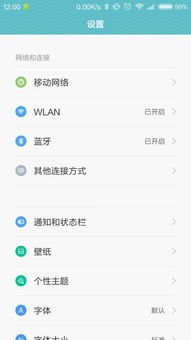
先来个小科普,WLAN,全称Wireless Local Area Network,即无线局域网。简单来说,就是让我们的手机、平板等设备在没有网线的情况下,也能连接到互联网。是不是觉得WLAN就像一个神奇的魔法,让我们的世界变得更加便捷呢?
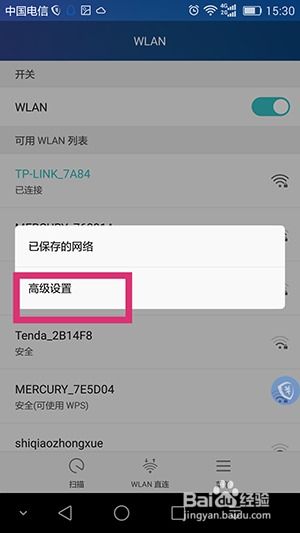
想要连接无线网络,第一步当然是开启WLAN功能。下面,我就带你一步步开启这个神奇的魔法。
1. 找到设置图标:打开你的手机,找到那个小小的齿轮图标,就是设置啦!
2. 进入WLAN设置:在设置菜单里,找到“无线和网络”或“WLAN”选项,点击进入。
3. 开启WLAN:在WLAN设置页面,你会看到一个开关,如果它是关闭的,就把它打开吧!这时,你的手机就会开始搜索周围的无线网络了。

找到你想要连接的无线网络,点击它,然后输入密码,就能愉快地上网啦!
1. 选择网络:在搜索到的无线网络列表中,找到你想要连接的网络名称(SSID),点击它。
2. 输入密码:如果这个网络是加密的,系统会提示你输入密码。输入正确的密码,点击“连接”或“确定”按钮。
3. 连接成功:如果密码正确,你的手机就会连接到无线网络。这时,屏幕上方的状态栏会出现一个Wi-Fi信号图标,表示你已经成功连接到互联网啦!
1. 忘记网络:如果你不想再连接某个无线网络,可以长按该网络名称,然后选择“忘记网络”。
2. 设置静态IP:如果你需要设置静态IP地址,可以在WLAN设置中找到“静态IP”选项,然后按照提示进行设置。
3. 修改DNS:如果你想要修改DNS地址,可以在WLAN设置中找到“IP设置”或“高级设置”选项,然后选择“DNS设置”,输入你想要的DNS地址。
答:可能是以下原因:
- 无线网络信号太弱;
- 无线网络密码错误;
- 无线网络已满;
- 手机WLAN功能未开启。
答:可能是以下原因:
- 无线网络设置错误;
- 无线网络已满;
- 无线网络运营商问题;
- 手机网络设置错误。
答:以下方法可以帮助你提高无线网络速度:
- 使用5GHz频段;
- 减少干扰;
- 使用有线网络;
- 更换无线网络运营商。
亲爱的手机控们,通过这篇文章,你是否已经掌握了安卓系统WLAN设置的技巧呢?快来试试吧,让你的手机上网变得更加轻松愉快!